Работата с файлове и папки е основна компетентност в света на Linux. Един от ключовите елементи в тази област е управлението на собственици и права за достъп. В това ръководство ще научиш как с помощта на командата chown да промениш собственика на файлове и папки. Независимо дали искаш да реорганизираш собствените си файлове или да поемеш отговорността за група файлове, това ръководство ще те води стъпка по стъпка през процеса.
Най-важни изводи
- Показването на собственика на файловете става с командата ls -l.
- Командата chown се използва за промяна на собственика на файлове и папки.
- За промяна на собственика на файлове на root е необходимо да се използва командата sudo.
Стъпка по стъпка ръководство
Стъпка 1: Показване на съществуващите файлове и папки
За да провериш текущите собственици на файлове и папки, можеш да използваш командите ls -l и ls -la. Първата команда показва основната информация, докато втората изброява и скритите файлове. Изходът показва собствеността и групата на всеки файл и папка, което ти позволява да разбереш сегашния статус на потребителя.
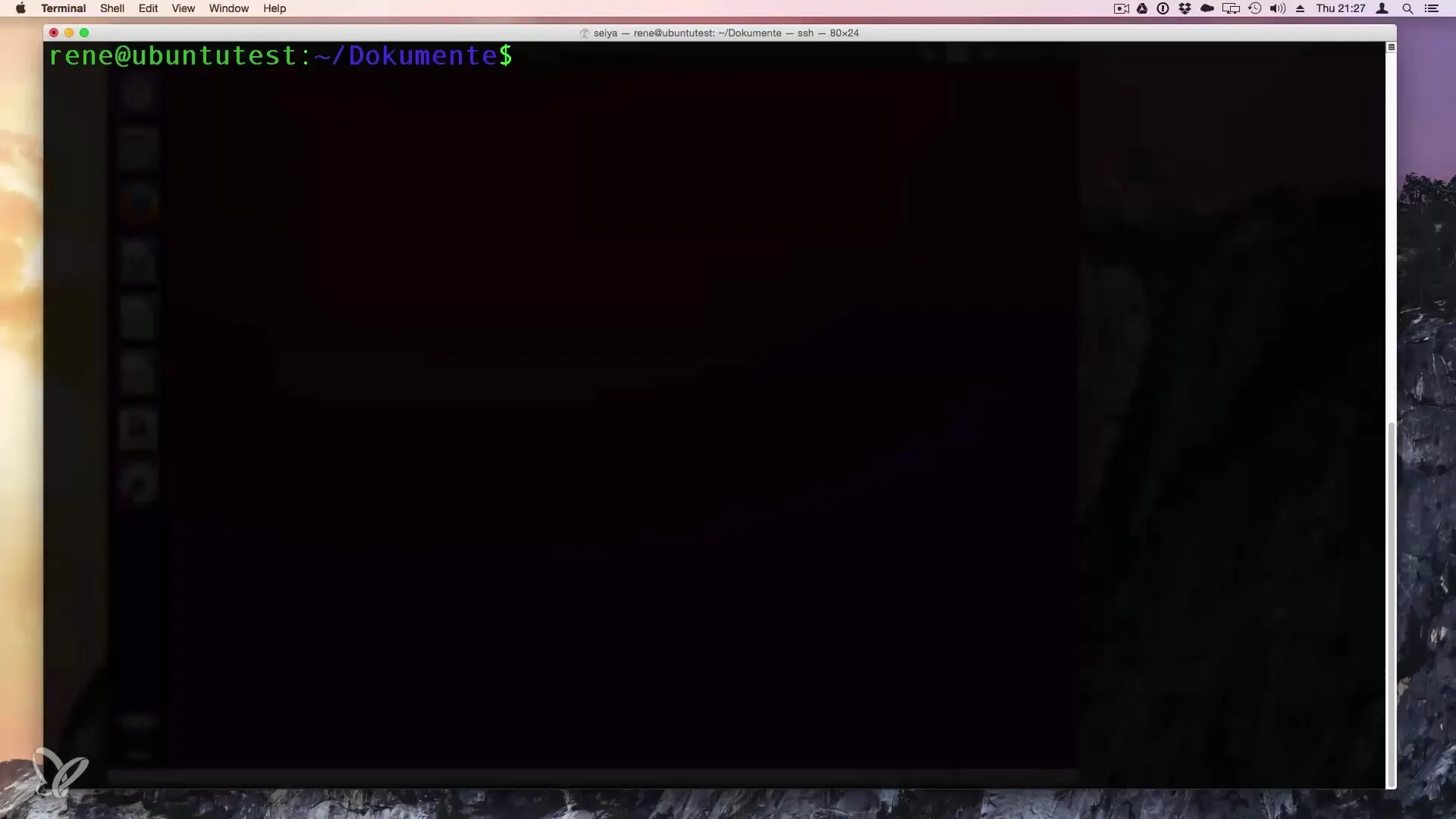
Стъпка 2: Разбиране на информация за потребителите и групите
В изхода на командата ls -l виждаш две полета, които представляват собственика и групата. Първият запис е потребителят, на когото принадлежи файлът, а вторият запис показва свързаната група. Така получаваш представа как се управляват потребители и групи в системата ти.
Стъпка 3: Свързване на потребители и групи
Ако трябва да промениш собствениците на файлове или папки, можеш да го направиш с командата chown. Възможни са две основни вариации: можеш да свържеш потребител и група със следния синтаксис: chown новПотребител:новГрупа имеНаФайл. Трябва да се има предвид, че можеш да свържеш собственика на файл с група само ако той има съответните разрешения.
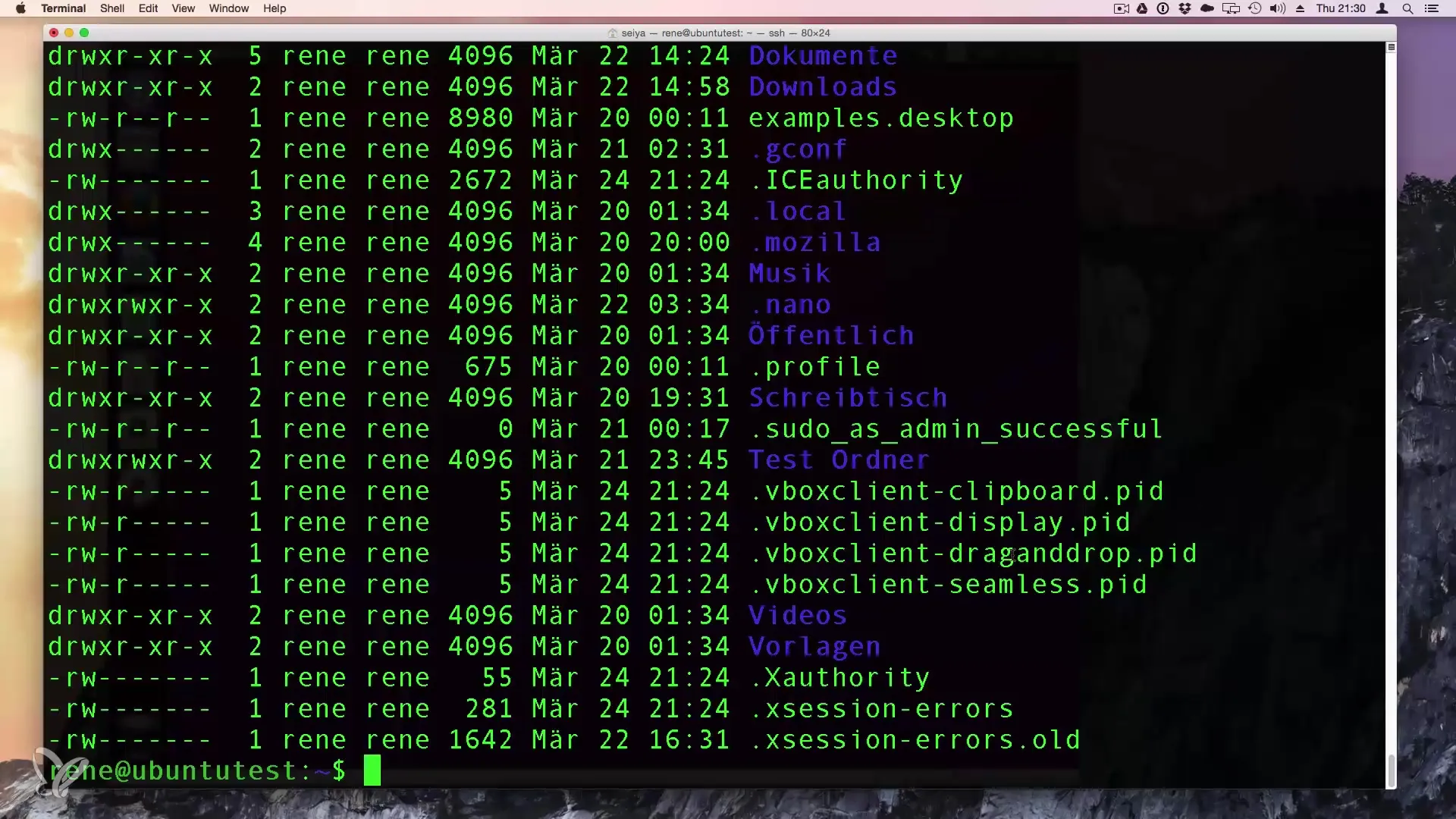
Стъпка 4: Използвай командата sudo
За да промениш собственика на файл, който е с по-високи права, като например потребителя root, трябва да използваш командата sudo. Въведи sudo chown новПотребител:новГрупа имеНаФайл. Препоръчително е да провериш внимателно кои файлове променяш, за да избегнеш случайни промени в системата.
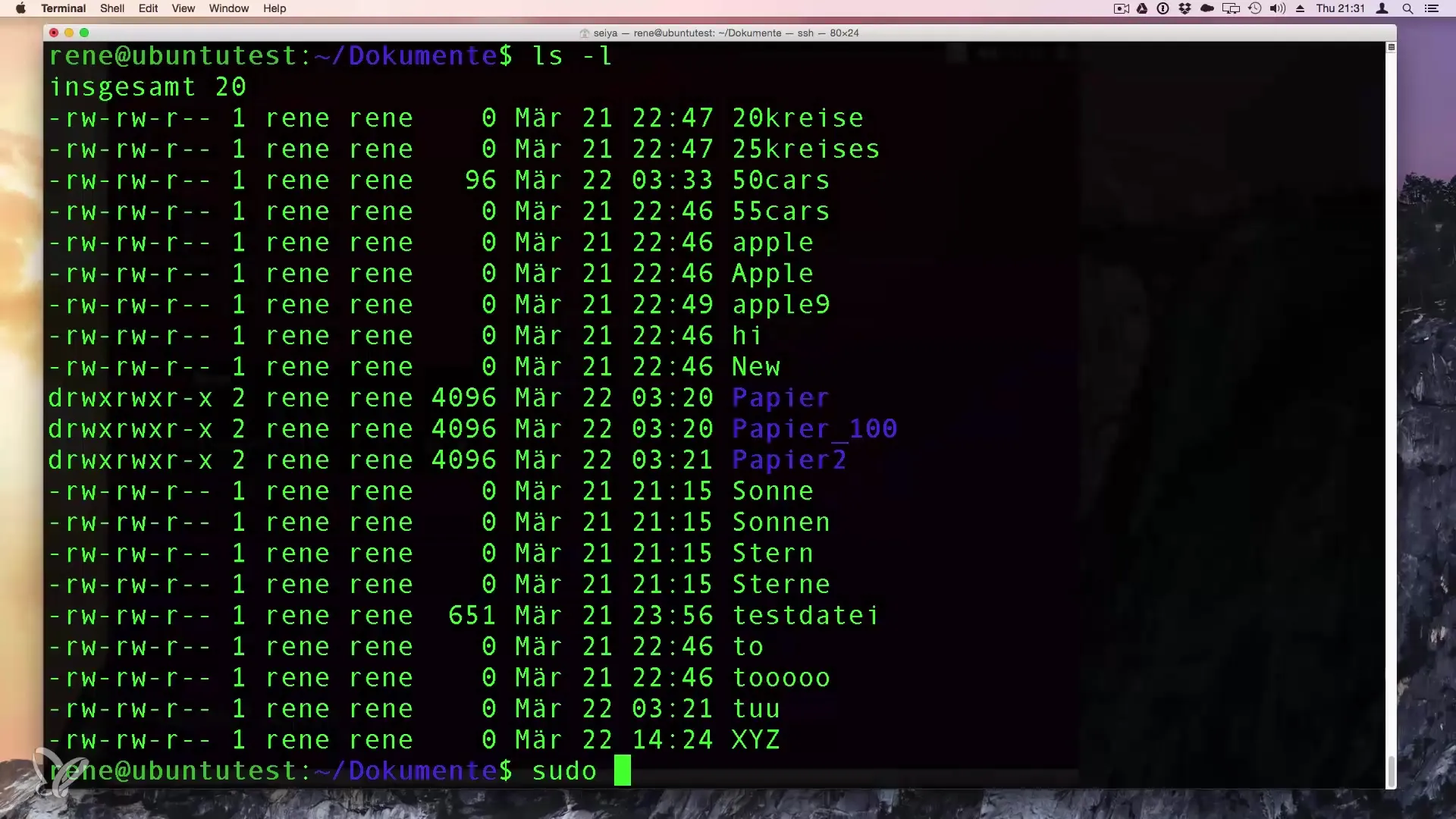
Стъпка 5: Използвай заместващи знаци
Ако искаш да промениш няколко файла едновременно, можеш да използваш заместващи знаци. Например, командата chown новПотребител:новГрупа * ти позволява да промениш всички файлове в текущата директория. Това прави процеса по-ефективен и по-малко времеемък.
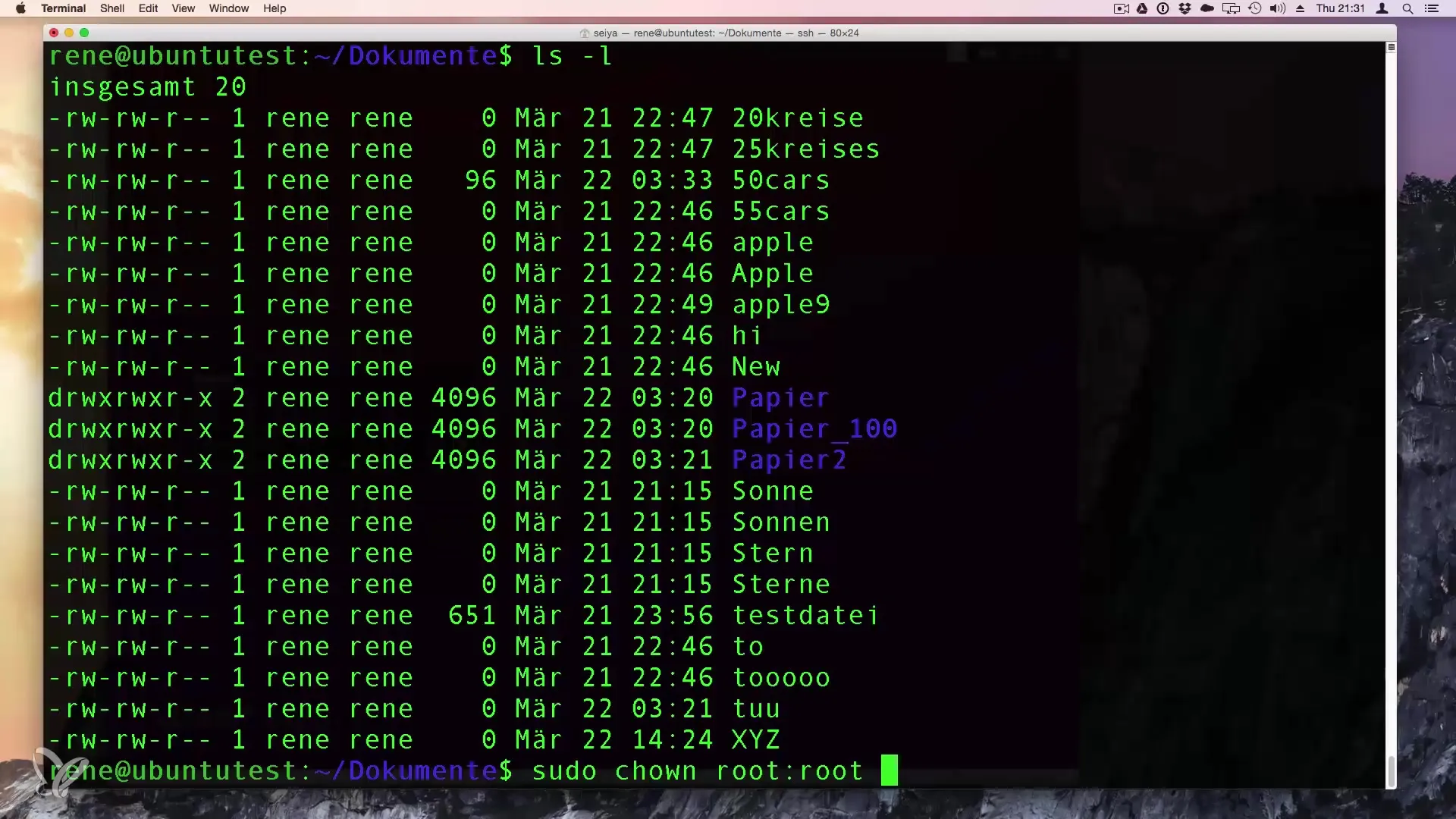
Стъпка 6: Провери промените
След като направиш промените, изпълни командата ls -l отново, за да провериш дали собствениците наистина са били променени. Увери се, че новият собственик и новата група се показват както се очаква. По този начин можеш да бъдеш сигурен, че промените са успешни.
Стъпка 7: Развиване на разбиране за разрешения
В следващия урок ще се занимаваме с права за достъп и типове файлове. Сигурното разбиране на тези концепции ще ти помогне да оптимизираш и разшириш контрола върху системата си.
Резюме – Промяна на собственика на файлове и папки в Linux
Промяната на собственици в Linux е прост, но съществен процес, който не само ти помага да организираш данните си, но и да осигуриш, че само упълномощени потребители имат достъп до чувствително съдържание. С помощта на стъпките, описани по-горе, си добре подготвен да управляваш собственостите в системата си ефективно.
Често задавани въпроси
Каква е командата за показване на файлове и папки?Командата е ls -l.
Как мога да променя собственика на файл?Използвай командата chown новПотребител:новГрупа имеНаФайл.
Необходимо ли е да използвам sudo?Да, ако правиш промени в файлове, принадлежащи на потребителя root.
Мога ли да променя няколко файла едновременно?Да, като използваш заместващи знаци като *.
Какво се случва, ако свържа файл с друг потребител?Новият потребител получава контрол върху файла в съответствие с основните разрешения.


